En este artículo, aprenderás a filtrar destinatarios en función de las actividades de tu campaña y a descargar el informe de actividad.
En las campañas por email, puedes filtrar destinatarios en función de varios parámetros, como su estado, actividades de correo electrónico y más.
Con el filtrado de destinatarios, es posible crear grupos de destinatarios que cumplan con sus criterios de filtrado.
Por ejemplo, desea identificar a los destinatarios de una campaña específica que no han abierto ningún correo electrónico o no han hecho clic en ningún enlace. En ese caso, puede crear un segmento que contenga solo esos destinatarios y moverlos a otra lista para la campaña de reenganche.
Filtrar destinatarios
Para llegar a una opción de Filtro, siga estos pasos:
- Ir a la página de Campañas.
- Haga clic en la campaña en la que desea filtrar los destinatarios.
- Abra la pestaña Destinatarios.
Haga clic en Filtrar para comenzar a crear una condición de filtro.
Seleccione uno o varios filtros de la lista para filtrar destinatarios en función de:
- Estado: su estado en esta campaña
- Vistas: cuántas veces abrieron sus correos electrónicos
- Clics: cuántas veces hicieron clic en un enlace
- Respuestas: cuántas veces respondieron a tus correos electrónicos
- Enviado: cuántos correos electrónicos se les enviaron en esta campaña
- Entregado: cuántos correos electrónicos se entregaron
- Objetivos: si alcanzaron un elemento Objetivo en su secuencia
- Emails: seleccione para mostrar los destinatarios que recibieron un determinado correo electrónico de su secuencia
Después de seleccionar los filtros necesarios, haga clic en el botón Aplicar.
Administra tu lista filtrada
Una vez que hayas creado un segmento de destinatario, puedes administrarlo aún más según sea necesario utilizando el conjunto de acciones disponibles.
- Haz clic en el icono cuadrado cerca de la columna de dirección de email para seleccionar el segmento.
- Selecciona la acción rápida para realizar con este segmento de forma masiva.
- Cambiar estado: cambia el estado a Activo o En pausa.
- Mover a la lista: mueve el segmento a otra lista de prospectos.
Exportar informes de actividad de destinatarios
Después de filtrar los destinatarios, puede exportar la lista segmentada a un archivo CSV.
Se incluirá la siguiente información para cada destinatario:
- Hora del evento
La hora y la fecha en que ocurrió la actividad se muestran en su zona horaria.
- Tipo de evento (enviado, abierto, clic, respuesta, rebote, etc.)
- Número de correo electrónico y línea de asunto
Se muestra la línea de asunto del correo electrónico en el que se produjo la actividad, junto con un número que indica su orden en la secuencia de correos electrónicos enviados a ese destinatario. El primer correo electrónico enviado tiene el número n.° 1, el segundo el n.° 2, y así sucesivamente.
- Email del destinatario
- Nombre del destinatario
Nota: La función de exportación tiene un rango de tiempo máximo de un mes. Selecciona un período de 31 días o menos para exportar el informe.
Haz clic en Exportar → Informe de actividad del destinatario en la esquina superior derecha.
Elige un período para la exportación: desde hoy hasta 31 días.
Haz clic en el botón Exportar para descargar el informe de actividad.
Nota: Usa 'Enviar una copia a mi dirección de correo electrónico' cuando exporte actividades para campañas grandes para una exportación más rápida.
¿Tienes más preguntas? No dudes en contactarnos en help@snov.io o a través del chat de soporte en vivo.

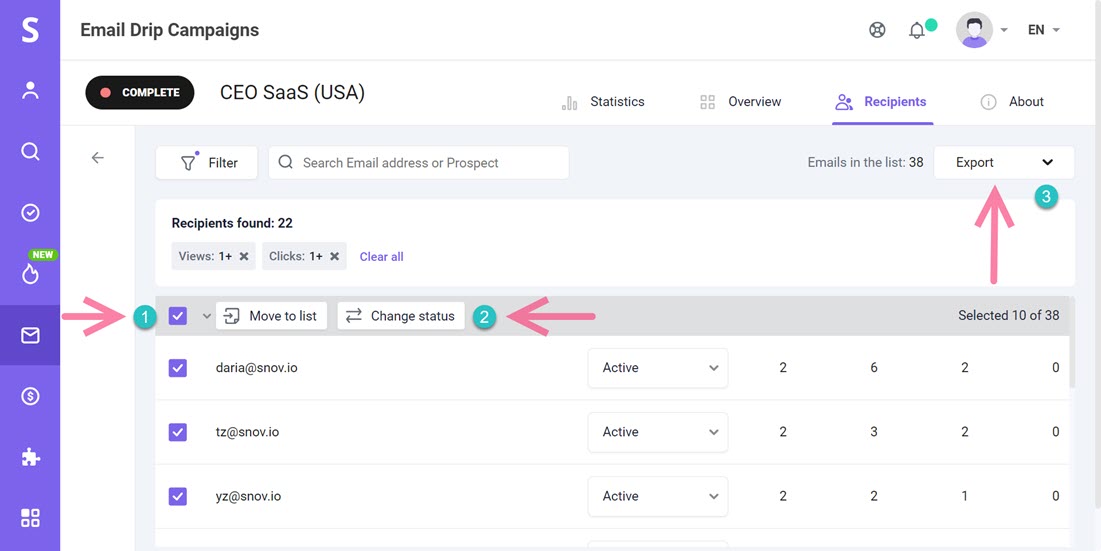
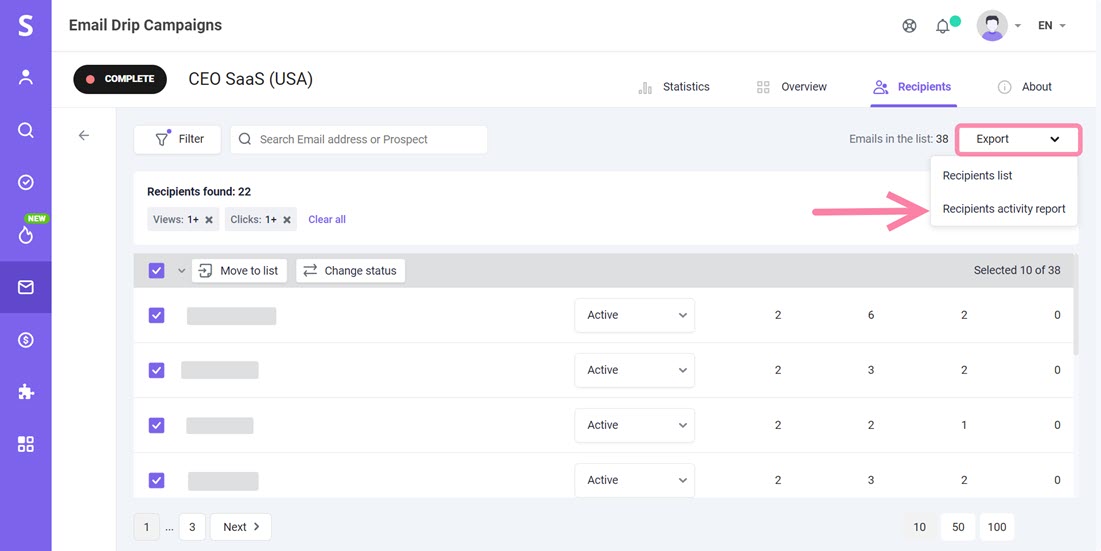

Lo lamentamos 😢
Cómo podemos mejorarlo?